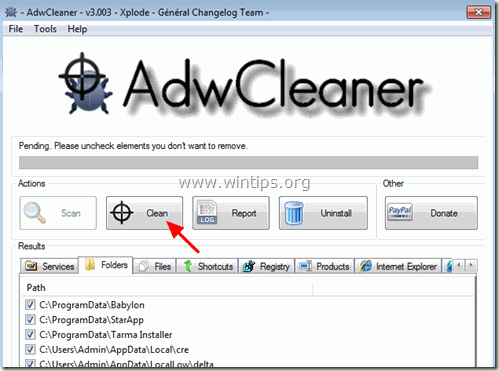Sisukord
FoxWebber 1.2 on reklaamvara tarkvara ja võib paigaldada veebibrauserisse lisaplokke (tööriistaribasid, laiendusi või lisaseadmeid), et esitada soovimatuid hüpikreklaame ja reklaame igal veebileheküljel, mida kasutaja külastab. FoxWebber 1.2 võib paigaldada populaarsetesse veebibrauseritesse, nagu Internet Explorer, Google Chrome või Mozilla Firefox, ilma kasutaja loata. Sellised reklaamprogrammid võivad sisaldada oma koodis pahavara (pahatahtlikku tarkvara), et ohustada arvuti turvalisust ja muuta see haavatavaks häkkerite või pahatahtlike Interneti-rünnakute suhtes.

Tehniliselt on " FoxWebber " ei ole viirus ja on liigitatud potentsiaalselt soovimatu programmi (PUP) alla, mis võib sisaldada ja paigaldada arvutisse pahatahtlikke programme, nagu näiteks reklaamvara, tööriistaribasid või viiruseid. Kui arvuti on nakatunud FoxWebber 1.2 reklaamvara tarkvara, siis kuvatakse ohvri arvuti ekraanil või internetibrauseris rohkem hüpikreklaame, bännerid ja sponsorlusega seotud linke ning mõnel juhul võib arvuti kiirus aeglustuda taustal töötavate pahatahtlike programmide tõttu.
FoxWebber reklaamvara programm on tõenäoliselt paigaldatud kasutaja teadmata, sest see on tavaliselt komplekteeritud teiste tasuta tarkvarade sisse, mis on alla laaditud -ja paigaldatud- tuntud veebisaitidelt nagu " download.com (CNET)" , "Softonic.com" , jne. Sel põhjusel peate alati pöörama tähelepanu mis tahes programmi installimisvalikutele, mida te arvutisse paigaldate, sest enamik tarkvara paigaldajaid sisaldab lisatarkvara, mida te kunagi ei tahtnud paigaldada. Lihtsamalt öeldes, EI TOHI INSTALLEERIDA MITTE KÕIKI VÄLJAKOHASED SOFTWARE, mis on kaasas selle programmi paigaldajaga, mida te soovite paigaldada. Täpsemalt, kui te paigaldate programmiprogramm teie arvutis:
- ÄRGE vajutage " Järgmine " nuppu liiga kiiresti paigaldusekraanide juures. LOE ÜKSASTAVAATLIKULT TINGIMUSED ja lepingud berore klõpsates "Nõustun"... ALATI VALIDA: " Kohandatud " paigaldamine. LÜHENDAGE mis tahes pakutava lisatarkvara paigaldamine, mida te ei soovi paigaldada. LÜHENDAGE kõik valikud, mis ütlevad, et teie kodulehe ja otsingu seaded muutuvad.
Kuidas eemaldada Ads by FoxWebber 1.2 arvutist:
Samm 1. Eemaldage FoxWebberi registri seaded ja brauserilaiendid RogueKilleriga.
RogueKiller on kirjutatud pahavaravastane programm, mis suudab tuvastada, peatada ja eemaldada üldised pahavarad ja mõned arenenud ohud, nagu rootkitid, petturid, ussid jne.
1. Lae alla ja Salvesta "RogueKiller" utiliit arvutis* (nt töölaual)
Teatis*: Lae alla versioon x86 või X64 vastavalt teie operatsioonisüsteemi versioonile. Teie operatsioonisüsteemi versiooni leidmiseks " Parem klõps paremal " oma arvuti ikoonil, valige " Omadused " ja vaata " Süsteemi tüüp " jagu

2. Topeltklikk käivitada RogueKiller.

3. Oodake, kuni eelskaneerimine on lõppenud, ja seejärel lugege ja " Aktsepteeri " litsentsitingimused.

4. Vajutage nuppu " Skaneeri " nuppu, et kontrollida oma arvutit pahatahtlike ohtude ja pahatahtlike käivituskirjete suhtes.

5. Lõpuks, kui täielik skaneerimine on lõpetatud, kontrollige kõiki objekte leitud aadressil " Register " ja " Veebibrauserid " vahekaardid ja seejärel vajutage " Kustuta "nuppu nende eemaldamiseks.

6. Sulge “ RogueKiller " ja jätkake järgmise sammuga.
Samm 2. Eemaldage FoxWebber oma juhtpaneelist.
1. Selleks minge aadressile:
- Windows 7 ja Vista: Start > Juhtpaneel . Windows XP: Start > Seaded > Juhtpaneel
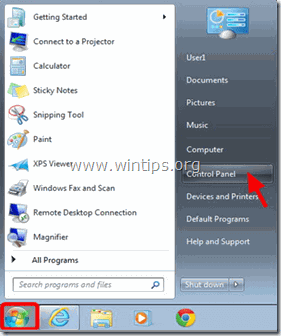
- Windows 8 ja 8.1:
- Press " Windows ”
 + " R " klahvid, et laadida Käivita dialoogiaken. Sisestage " juhtpaneel" ja vajutage Sisesta .
+ " R " klahvid, et laadida Käivita dialoogiaken. Sisestage " juhtpaneel" ja vajutage Sisesta .
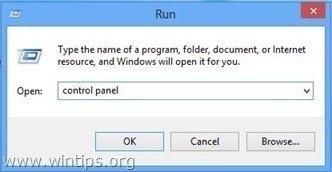
2. Avamiseks tehke topeltklõps:
- Programmide lisamine või eemaldamine kui teil on Windows XP Programmid ja funktsioonid (või " Programmi eemaldamine "), kui teil on Windows 8, 7 või Vista.
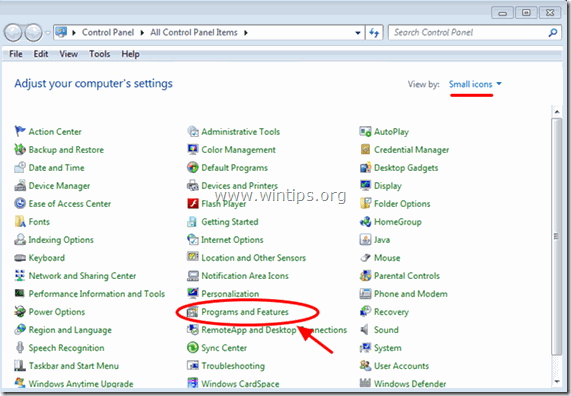
3. Kui programmi nimekiri kuvatakse ekraanil:
1. Sorteeri kuvatavad programmid paigaldamise kuupäeva järgi (Klõpsake aadressil Paigaldatud ).
2. Eemaldamine (eemaldamine) mis tahes tundmatu programm, mis on hiljuti teie süsteemi paigaldatud.
3. Eemaldage järgmised rakendused:
- FoxWebber 1.2
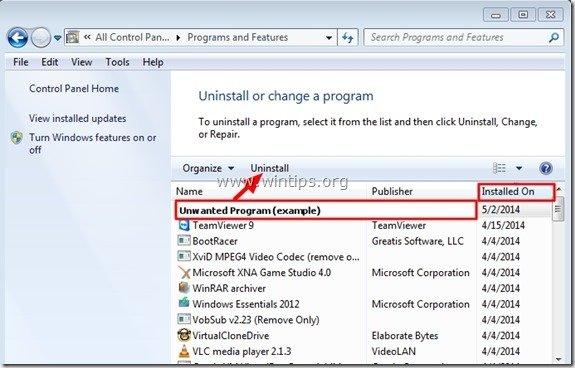
3. samm: Eemaldage FoxWebberi reklaamid "AdwCleaner" abil.
1. Lae alla ja Salvesta "AdwCleaner" utiliit teie arvutisse.
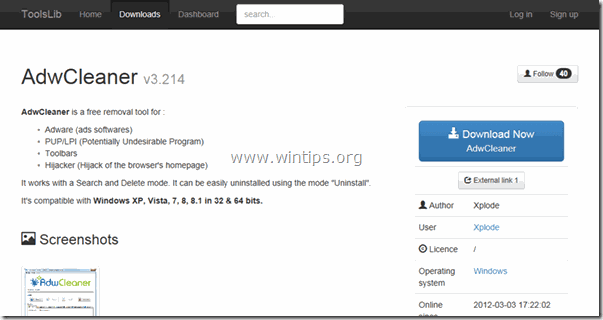
2. Sulgege kõik avatud programmid ja Topeltklõps avada "AdwCleaner" arvutist.
3. Pärast nõustumist " Litsentsileping ", vajutage nuppu " Skaneeri " nuppu.
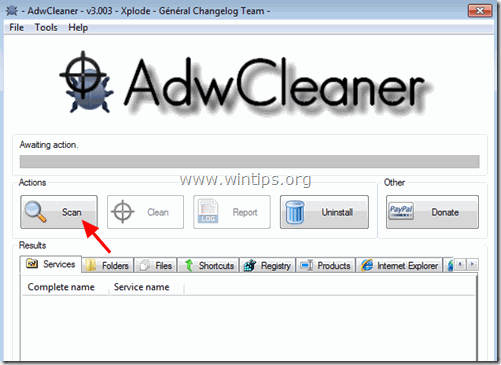
4. Kui skannimine on lõpetatud, vajutage "Puhas ", et eemaldada kõik soovimatud pahatahtlikud kirjed.
5. Press " OK " aadressil " AdwCleaner - teave" ja vajutage " OK " uuesti arvuti taaskäivitamiseks .
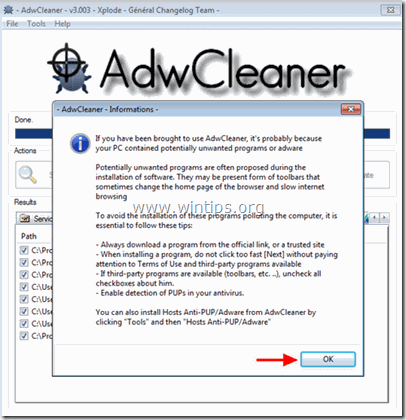
6. Kui arvuti taaskäivitub, sulge " AdwCleaner " teave (readme) aknas ja jätkake järgmise sammuga.
Samm 4. Eemaldage FoxWebber 1.2 koos Junkware Removal Tool'iga.
1. Laadige alla ja käivitage JRT - Junkware Removal Tool.

2. Vajutage mis tahes klahvi, et alustada arvuti skaneerimist " JRT - Junkware eemaldamise tööriist ”.
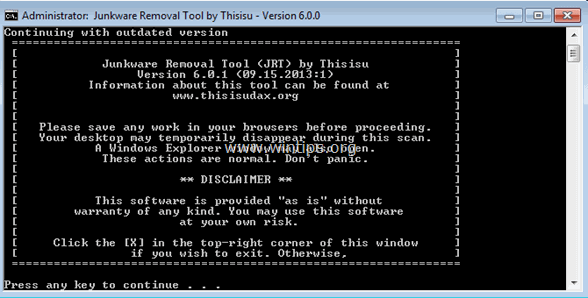
3. Olge kannatlik, kuni JRT skannib ja puhastab teie süsteemi.
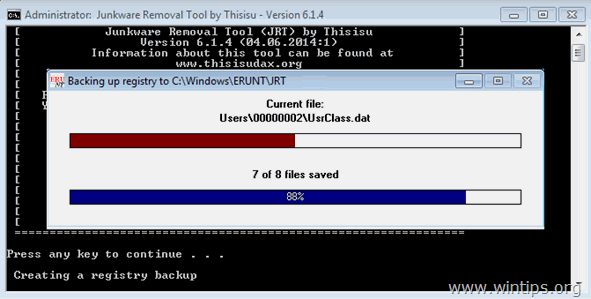
4. Sulgege JRT logifail ja seejärel taaskäivitamine teie arvuti.
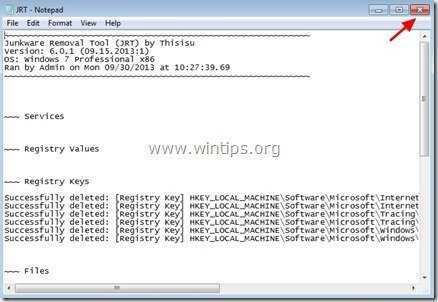
Samm 5 - Eemalda FoxWebberi reklaamid Internet Explorerist, Chrome'ist ja Firefoxist.
Tagamaks, et FoxWebberi reklaamid on teie internetibrauserist täielikult eemaldatud, lähtestage oma internetibrauseri seaded vaikimisi väärtustele.
Internet Explorer, Google Chrome, Mozilla Firefox
Internet Explorer
Eemaldage FoxWebberi reklaamid Internet Explorerist
1. Internet Exploreri peamenüüst klõpsake: " Tööriistad "  ja valige " Interneti-valikud ".
ja valige " Interneti-valikud ".
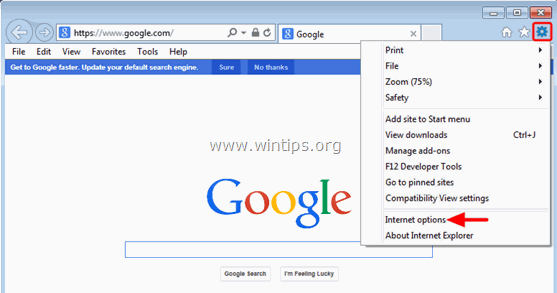
2. Klõpsake nuppu " Täiustatud " vahekaart.
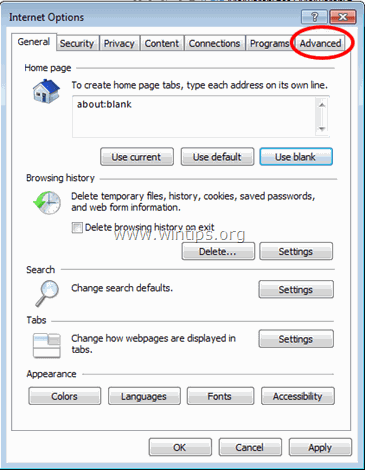
3. Vali " Reset ”.
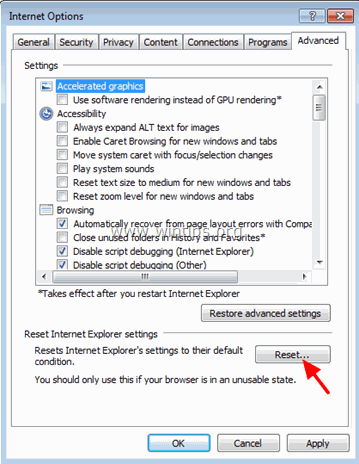
4. Kontrollida (lubada) " Isiklike seadete kustutamine " ja valige " Reset ”.
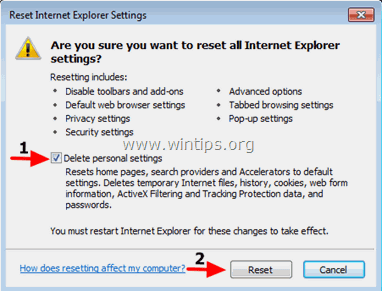
5. Pärast lähtestamise toimingu lõpetamist vajutage " Sulge " ja seejärel valige " OK ", et väljuda Internet Exploreri valikutest.
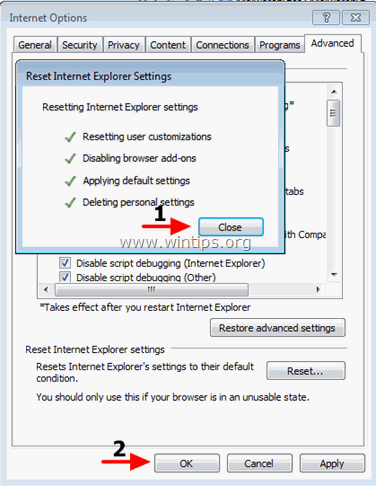
6. Sulge kõik aknad ja taaskäivitage Internet Explorer.
Google Chrome
Eemaldage FoxWebberi reklaamid Chrome'ist
1. Avage Google Chrome ja minge Chrome'i menüüsse  ja valige " Seaded ".
ja valige " Seaded ".
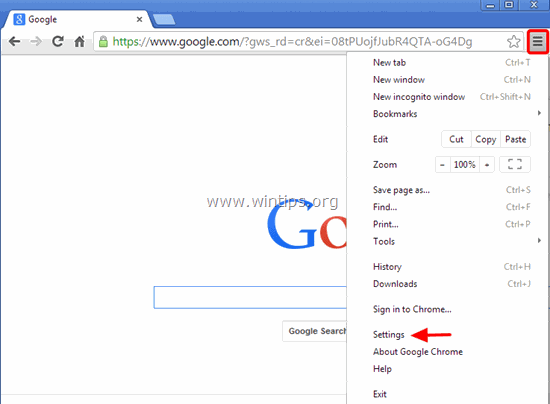
2. Vaadake lõpus "Seaded" valikuid ja vajutage nuppu "Näita täiustatud seadeid " link.
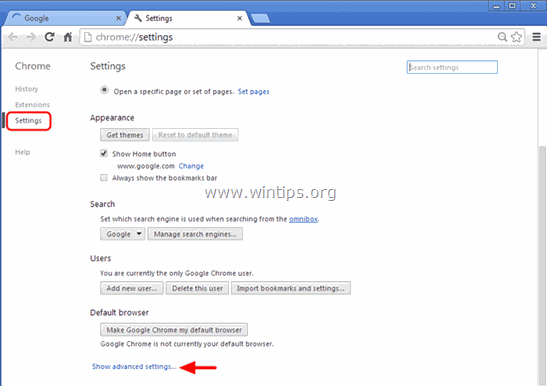
3. Kerige kogu lehekülg allapoole ja vajutage " Brauseri seadete lähtestamine " nuppu.
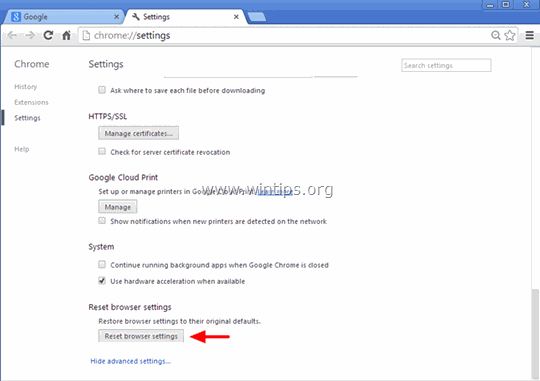
4. Vajutage nuppu " Reset " nuppu uuesti.
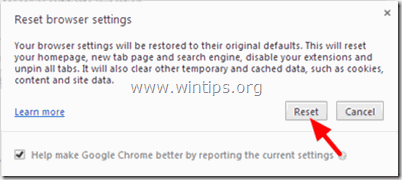
5. Taaskäivitamine Google Chrome.
Mozilla Firefox
Eemaldage reklaamid FoxWebber Firefoxist.
1. Firefoxi menüüst mine " Abi " > " Teave veaotsingu kohta ”.
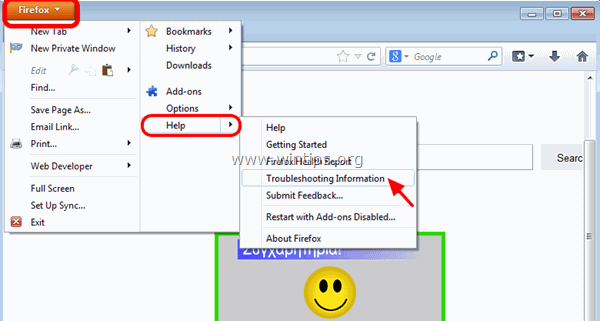
2. In " Teave veaotsingu kohta " aknas, vajutage " Firefoxi lähtestamine " nuppu, et Firefoxi lähtestamine vaikimisi olekusse .
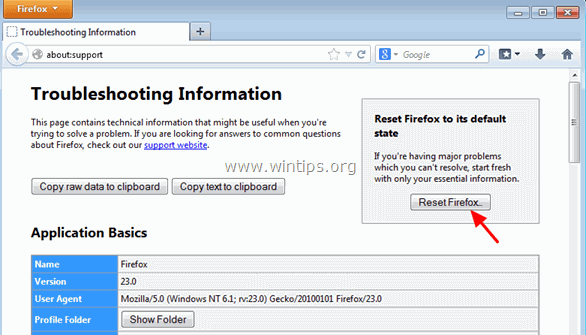
3. Press " Firefoxi lähtestamine" uuesti.
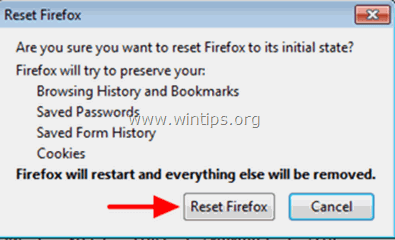
4. Pärast lähtestamise lõpetamist käivitub Firefox uuesti.
Samm 6. Eemaldage FoxWebber 1.2 infektsioon Malwarebytes Anti-Malware Free abil.
Lae alla ja paigaldada üks tänapäeval kõige usaldusväärsemaid TASUTA pahavara vastaseid programme, et puhastada oma arvutit allesjäänud pahatahtlikest ohtudest. Kui soovite olla pidevalt kaitstud nii olemasolevate kui ka tulevaste pahavaraohtude eest, soovitame paigaldada Malwarebytes Anti-Malware Premium:
MalwarebytesTM kaitse
Eemaldab nuhkvara, reklaami- ja pahavara.
Alusta tasuta allalaadimist kohe!
Kiire allalaadimine ja paigaldusjuhised:
- Pärast seda, kui olete klõpsanud ülaltoodud lingile, vajutage " Alusta minu tasuta 14-testimist ", et alustada allalaadimist.
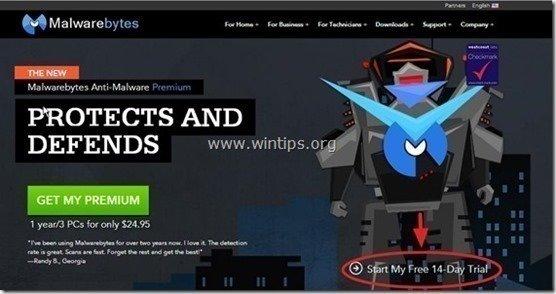
- Paigaldada TASUTA versioon selle hämmastava toote kohta, eemaldage märkeruut " Malwarebytes Anti-Malware Premiumi tasuta prooviversiooni lubamine " valik viimasel paigaldusekraanil.
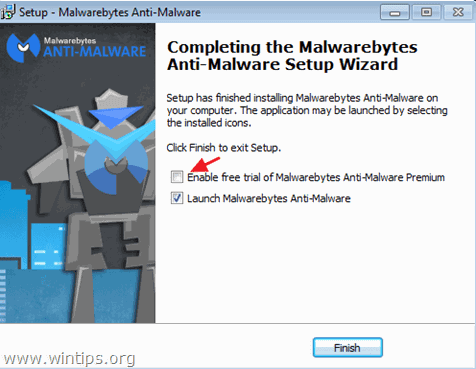
Skaneeri ja puhasta oma arvuti Malwarebytes Anti-Malware'iga.
1. Jooksu " Malwarebytes Anti-Malware" ja laske programmil vajaduse korral uuendada oma uusimat versiooni ja pahatahtlikku andmebaasi.

2. Kui uuendamisprotsess on lõpule viidud, vajutage nuppu " Skaneeri nüüd " nuppu, et alustada oma süsteemi skaneerimist pahavara ja soovimatute programmide leidmiseks.
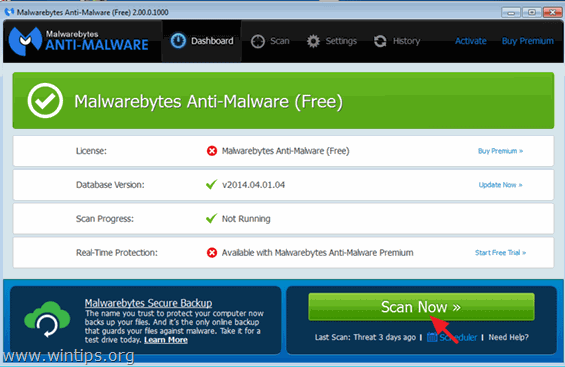
3. Nüüd oodake, kuni Malwarebytes Anti-Malware lõpetab teie arvuti skaneerimise pahavara leidmiseks.
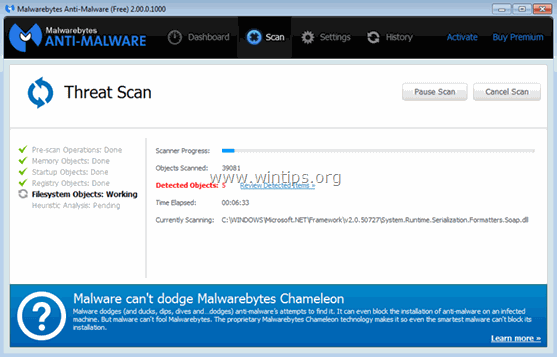
4. Kui skannimine on lõppenud, vajutage nuppu " Karantiin Kõik " nuppu, et eemaldada kõik leitud ohud.
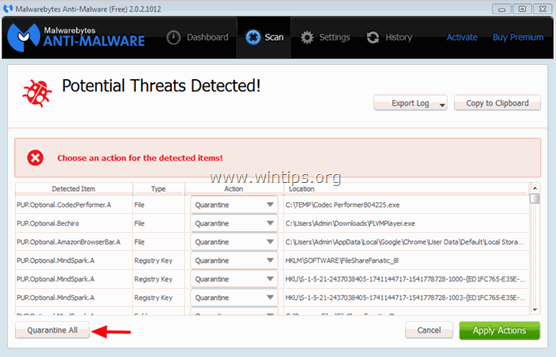
5. Oodake, kuni Malwarebytes Anti-Malware eemaldab kõik nakkused teie süsteemist ja seejärel taaskäivitage arvuti (kui programm seda nõuab), et eemaldada täielikult kõik aktiivsed ohud.
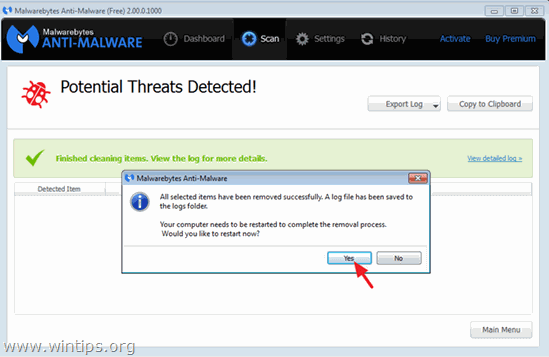
6. Pärast süsteemi taaskäivitamist, käivitage Malwarebytes' Anti-Malware uuesti kontrollida, et teie süsteemi ei jääks muid ohte.
Nõuanded: Tagamaks, et teie arvuti on puhas ja turvaline, viige läbi Malwarebytes' Anti-Malware'i täielik skaneerimine Windowsis " Turvaline režiim ". Üksikasjalikud juhised selle kohta, kuidas seda teha, leiate siit.
Samm 7. Puhastage soovimatud failid ja kehtetud registrikanded CCleaneri abil.
Kasutage " CCleaner " programmi ja jätkake puhas teie süsteemi ajutisest Interneti-failid ja kehtetud registrikanded.*
* Kui te ei tea, kuidas paigaldada ja kasutada "CCleaner", lugege neid juhiseid .

Andy Davis
Süsteemiadministraatori ajaveeb Windowsi kohta